Использовать тачпад во время "набора текста"?
Мой ноутбук (Sony Vaio на Windows 8) отключает сенсорную панель, когда я "печатаю". Это означает, что нужно набирать текст или просто удерживать клавишу, например, W, A, S или D. Сенсорная панель остается отключенной в течение короткого периода (<1 с) после отпускания всех клавиш. Естественно, я хочу отключить эту функцию.
Тачпад использует драйвер Synaptics, но я не могу найти настройки, чтобы включить тачпад при наборе текста.
Я нашел значения, которые ссылаются на эту функцию в реестре (например, HKEY_CURRENT_USER\Software\Synaptics\SynTP\TouchPadPS2\ZoneManager\TPTyping - Enabled), но их значение всегда равно 0, поэтому я считаю, что оно должно быть откуда-то еще.
Я попытался уменьшить чувствительность тачпада, когда где-то читал, что некоторые значения могут тайно активировать функцию "обнаружения ладони", которая, в свою очередь, тайно активирует функцию "отключить, затем вы печатаете", но безрезультатно. (Да, я уже достаточно глубоко проник в кроличью нору.)
Изменить 14-11-12: я обновил драйвер Synaptics, используя драйвер с сайта Synaptics, но у меня все еще нет настроек, позволяющих включить сенсорную панель во время набора текста. (Также у меня нет настроек "PalmCheck".)
Изменить 27-11-12: я вернулся к исходному драйверу, так как у него было слишком много проблем на мой взгляд. В этой версии также нет PalmCheck, но, как и в случае с обычной версией, в ней есть нечто, называемое "SmartSense". Помимо названия, это похоже на PalmCheck. Отключение, однако, не решило проблему.
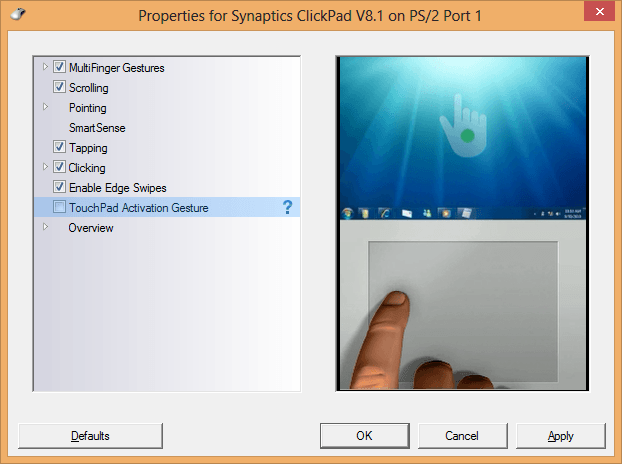
7 ответов
Поскольку отключение SmartSense не решило проблему для меня, мне пришлось копать немного глубже.
После большого труда и разногласий с различными формами поддержки Sony, я сдался и попытался возиться с реестром. После некоторых неудачных попыток отключить драйвер фильтра Synaptics, который подключен к клавиатуре, я нашел что-то работающее.
Решение:
В Реестре перейдите на ключ HKEY_LOCAL_MACHINE\SOFTWARE\Synaptics\SynTP\Defaultsи установите значение всех строковых записей вида PalmKms…, чтобы 0, (Конечно, им, вероятно, не все должны быть 0, но получайте удовольствие, выясняя, какие из них вам действительно нужны!)
Эти значения определяют количество мс, в течение которых сенсорная панель остается отключенной после обнаружения ввода с клавиатуры.
Я думаю, что Sony, вероятно, выпустит обновление для VAIO Control Center, где вы можете просто отключить эту функцию, но до этого дня это решает проблему.
Это называется PalmCheck. Чтобы отключить это, перейдите в " Свойства мыши" на панели управления, выберите вкладку " Настройки устройства ", выберите " Synaptics Clickpad" или подобное устройство в списке и нажмите " Настройки", а в разделе " PalmCheck" в " PalmCheck-Enhanced" перетащите ползунок вниз в направлении " Выкл.".
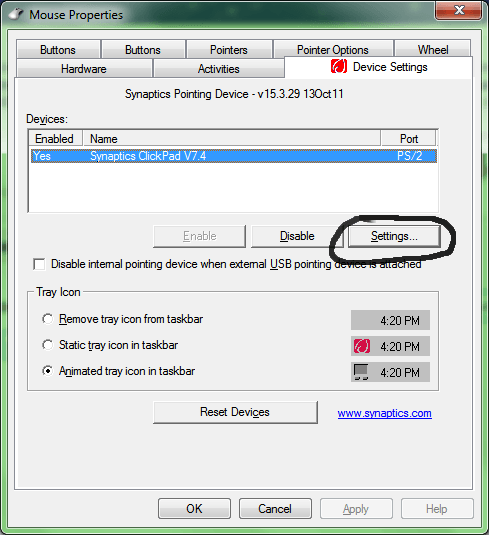
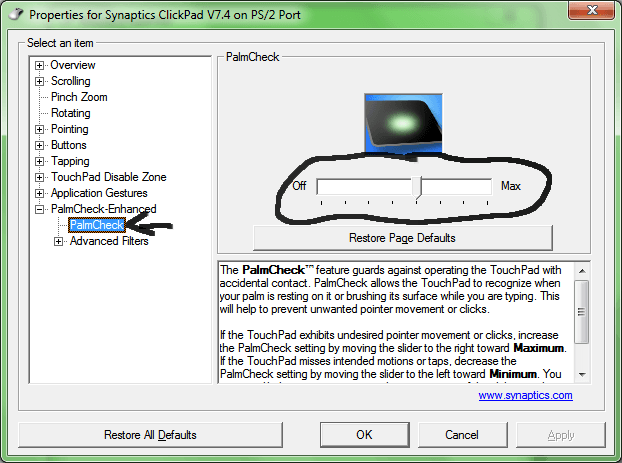
В Windows 8 эта опция называется SmartSense. Отключение этого сработало для меня.
- Нажмите Win+W, чтобы вызвать поиск настроек
- Тип "синаптический"
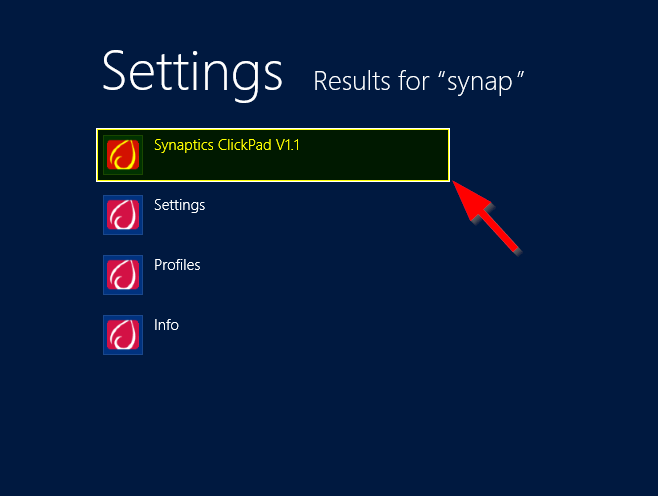
- Двойной щелчок "SmartSense"
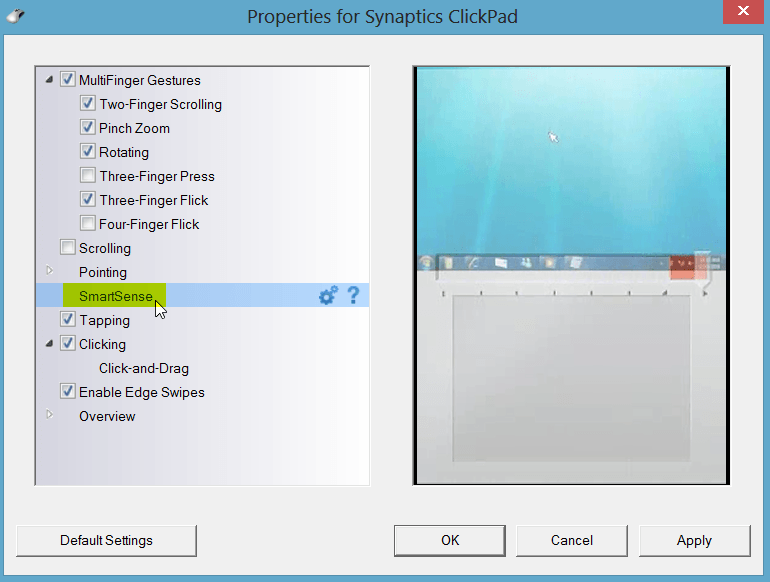
- Переместите ползунок полностью в положение "Выкл."
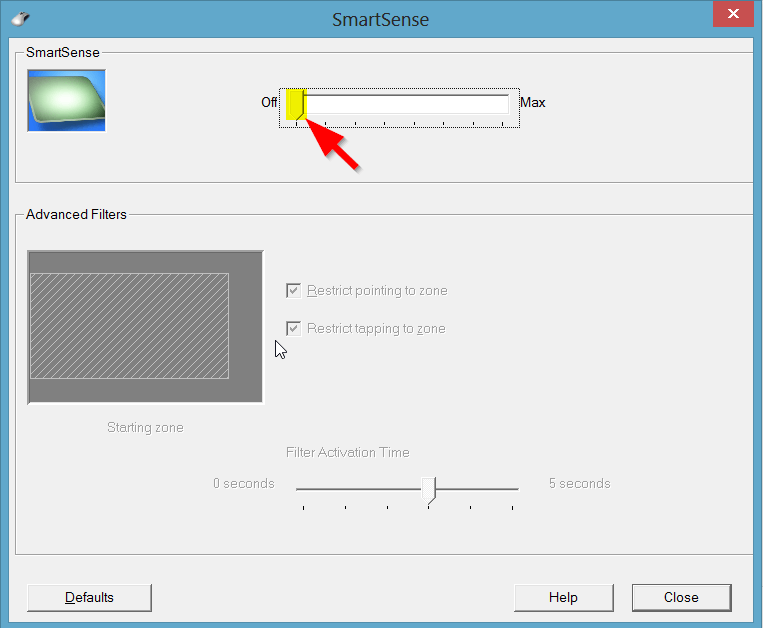
- Нажмите "Закрыть", а затем "ОК"
Это отключит обнаружение Anti-Palm, которое предотвращает одновременное использование клавиатуры и мыши. Я рекомендую вам снова включить эту функцию, когда вы не играете, иначе вы рискуете столкнуться с проблемами при наборе текста.
У меня точно такая же проблема. имел. Кажется, я не могу найти функцию PalmCheck, упомянутую выше, а также не могу найти строковые записи PalmKms в Реестре, хотя я нашел более простой способ.
Просто зайдите в окно свойств для настроек устройства Synaptics Touch Pad (инструкции выше), перейдите по ссылке: Указывая-> Чувствительность-> Сенсорная проверка
Настройка в этом определяет, как долго он отключает сенсорную панель после использования клавиатуры. Если задано минимальное значение (полное слева), задержка будет отключена.
Для некоторых "умных планшетов" Elan вам необходимо установить значения ключа реестра DisableWhenType_Enable а также DisableWhenType_DelayTime_Move в HKEY_CURRENT_USER\Software\Elantech\SmartPad\, чтобы 0 с Regedit.
Перезагрузка не требуется, но вам может потребоваться перейти на панель настроек мыши и переключить настройку, чтобы вы могли нажать Apply, Это заставит драйвер сенсорной панели перезагрузить настройки из реестра. Кроме того, вы можете открыть свойства Elantech для загрузки разделов реестра.
Другое решение, которое работает для некоторых людей, которые имеют программное обеспечение Synaptics, но не имеют возможности отключить Palm Guard, который был размещен на tenforums. Установить ключ реестра HKEY_CURRENT_USER\Software\Microsoft\Windows\CurrentVersion\PrecisionTouchPad\AAPThreshold в 0 и перезагрузите компьютер Я думал, что перезагрузка может не понадобиться, но оказалось, что это необходимо. Первоначальное значение этого ключа реестра должно быть 2 или же 3,
Это сработало для меня на ноутбуке Lenovo Thinkpad T540p, установленном в классический режим trackpoint (который отключает все настройки Synaptics, которые в противном случае могли бы отключить задержку? Idk, может, на самом деле я настроил Windows)?
По-видимому, на новой странице настроек в стиле Metro в стиле Windows 8 можно установить различные параметры. В исходной статье также рассказывается, как применить исправление реестра, которое будет применять этот параметр ко всем локальным пользователям. Но я не знаю, как это влияет на настройки программного обеспечения драйвера, которые поставляются с устройством.
- Проведите от правого края экрана, нажмите " Настройки", а затем нажмите " Изменить настройки ПК". Или, если вы используете мышь, наведите курсор на правый нижний угол экрана, переместите указатель мыши вверх, нажмите " Настройки", а затем нажмите " Изменить настройки ПК".
- Нажмите или нажмите ПК и устройства.
- Нажмите или щелкните мышью и сенсорной панелью.
- В разделе " Чтобы предотвратить случайное перемещение курсора во время ввода", в раскрывающемся списке "Задержка до изменения работы" выберите Без задержки (всегда включено).